¶ PowerToys は使ったほうがいい
今日覚えて帰ってほしいのは、少しでも興味を持ってこのページを見ているあなたは 今すぐ Microsoft PowerToys をインストールすべき だということです。
名前の通り、Microsoft が公式に出してる Windows 向けの超便利ツール群です。
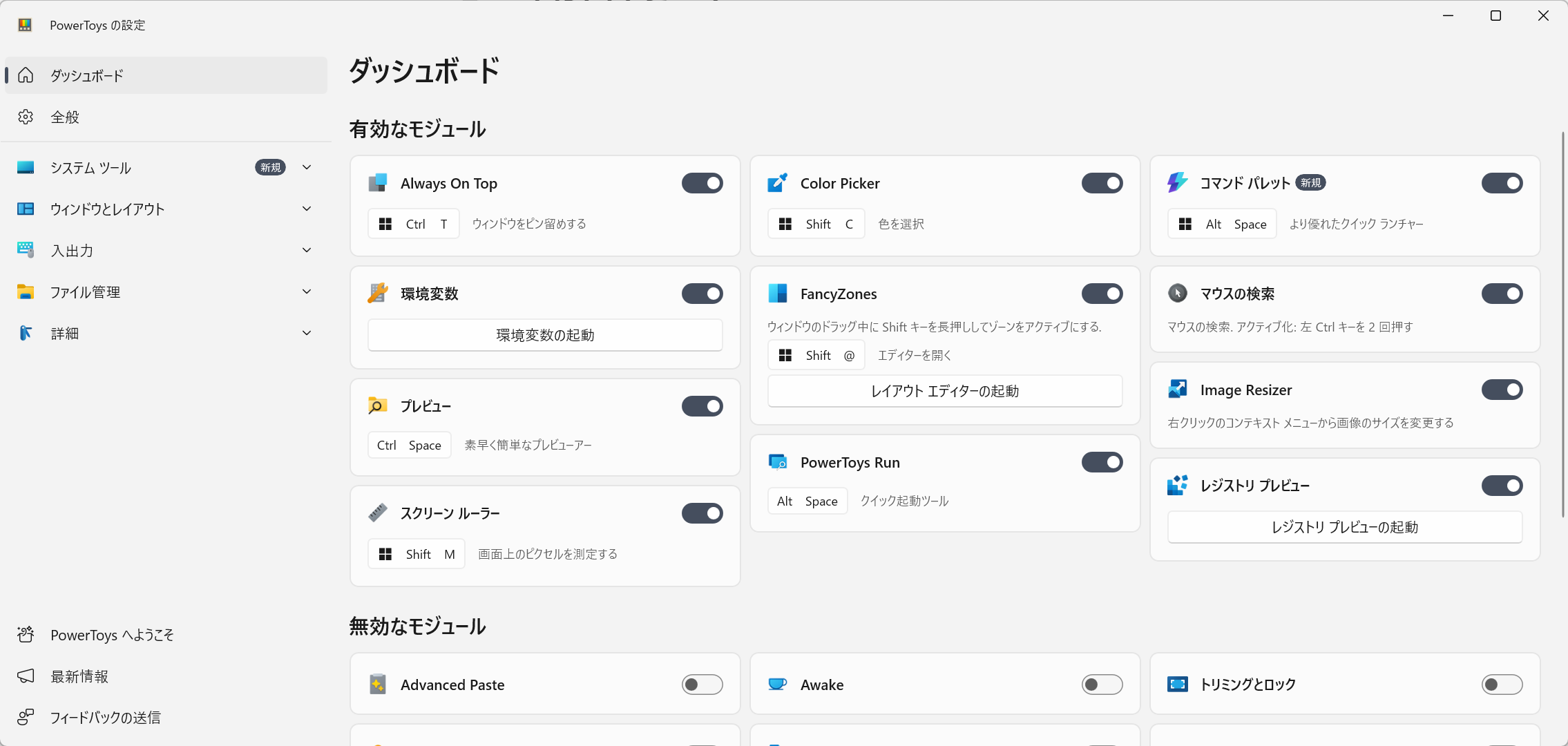
¶ 今すぐダウンロー
ド
Microsoft Store からインストールできます。これが一番楽。
パソコンに強いひとはドキュメントを見て好きな方法でインストールしてください。そんな人にはもはやこの記事は不要な気もしますが…
¶ 便利なモジュール紹介
PowerToys は本当に便利機能のおもちゃ箱といった感じで、かなり多くの機能を有しています。
ここではとりあえず、VRChatter 向けにおすすめしておきたいモジュールに絞っていくつか紹介します。
それ以外については興味を持ったらアプリ内で説明を読むか、ドキュメント を見てください。
¶ Color Picker
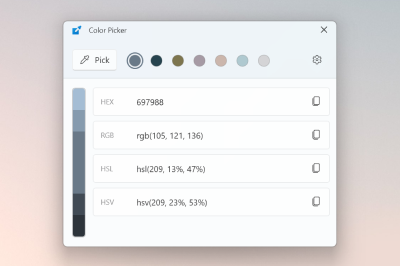
カラーピッカーです。デフォルトだと Win+Shift+Cで出てきます。
マウスホイールで一時的に周辺を拡大して、細かい部分を選択することができます。
マウスオーバーでもカラーコードを教えてくれますが、クリックすることでエディタが起動します。
選択した色とその類似色、最近使った色の履歴、色の微調整などができます。
¶ Image Resizer
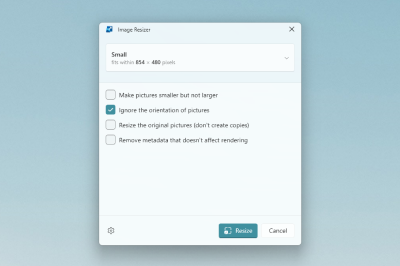
Discord Nitro に課金していなかったがために、4K以上のスクショを貼ろうとしたときにサイズオーバーでハネられた経験はありませんか?
右クリックから Image Resizer でサイズ変更 を選ぶと現れるこのウィンドウがあれば、簡単に画像をリサイズすることができます。
PowerToysの設定 からプリセットを自由に編集できます。ファイル名の規則だって思いのまま!
¶ プレビュー (Peek)
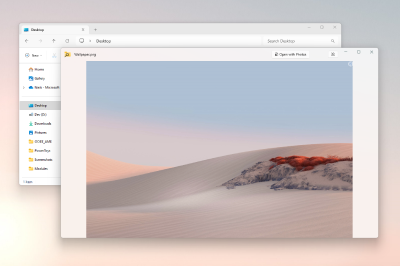
ファイルのプレビューができます。macOS でいうところの "Quick Look" っぽいやつ。
デフォルトだとファイルを選択しているときに Ctrl+Space で出てきます。人によっては他のショートカットと競合するかも。
同じウィンドウでカーソル移動するだけで README のテキストも画像[1]も目を通しやすいので地味に便利です。
¶ マウス ユーティリティ
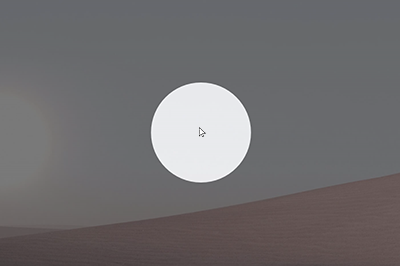
超地味。だけど便利。Ctrl を2回押すとマウスカーソルにスポットライトが当たる機能とか、画面配信や操作説明に便利そうなクリックの強調表示とかがあります。
¶ FancyZones
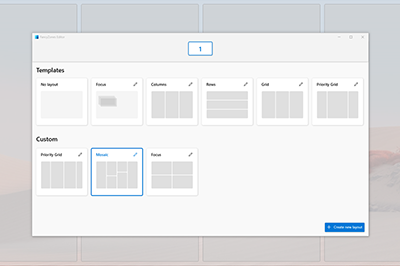
これはかなりおまけというか、上のほど刺さる人は少ないやつなんですが一応。
ウィンドウのタイル配置を自分の好きなプリセット組めるやつです。
カーソルを画面端や角まで持っていかなくても、Shift を押しながら各ゾーン内にカーソルが入ればオッケーなのでマウスの移動量も減らせます。
Shift+Ctrl で複数ゾーンをまたいだ配置にもできます。
Windows 11 になってからウィンドウのスナップってだいぶ便利にはなったんですが、縦向きのモニタで上下二分割が微妙に出にくいんですよね。
画面端のそれっぽい高さにドラッグで出せなくはないんですが、こいつが隙あらば三分割してこようとするのがまあまあストレスでした。
加えてこいつはWindows標準のショートカットを上書きできるのがポイントで、Win+左/右 のショートカットでウィンドウの移動ついでにズバンと好きな分割が出せるんですよ。
好きな人はめちゃんこ好きな機能だと思います。届け。
シェイプキーの推奨値を画像で置いてるショップ、よくあるじゃないですか ↩︎
